win10系统文件夹拒绝访问如何解决?访问win10系统文件夹的方法介绍
win10系统文件夹拒绝访问如何解决?使用win10系统电脑时,会发现没有访问系统文件夹的权限,遇到这一问题不要着急,阅读本文即可得到解决的方法。
访问win10系统文件夹的方法介绍
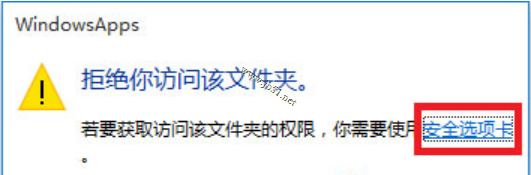
①、右键点击打不开的文件夹,选择属性,点击安全选项卡,在选择高级功能。

②、点击所有者后面的更改键#f#

③、在弹出的“选择用户和组”窗口中键入管理员账户,然后选择检测名称,确认正确后点击确定。

④、重新回到高级安全设置,勾选所有者下面的替换子容器和对象的所有者,再次点击确定。

⑤、这时就会跳出一个“更改所有权”的提示弹窗。

推荐阅读:
Win10文件调用失败提示错误0x8002801c怎么办?Win10文件调用失败的解决方法
win10笔记本电脑怎么禁用F1-F12功能键 win10禁用功能键F1-F12的方法
win10系统电脑无法开机报错0xc00000f解决方法图文教程
win10系统iis7 500.19报错如何解决?win10系统iis7 500.19报错解决方法
以上就是小编为大家带来的win10系统文件夹拒绝访问如何解决?访问win10系统文件夹的方法介绍的全部内容,希望能对您有所帮助,小伙伴们有空可以来脚本之家网站,我们的网站上还有许多其它的资料等着小伙伴来挖掘哦!
相关文章

win10系统无法删除sandbox文件夹怎么办?win10系统中删除sandbox文件夹
在使用电脑的时候,总会出现一些文件夹无法删除或者提示没有权限的文件夹,本文介绍的是win10系统中的sandbox文件夹删除的方法,需要的朋友可以阅读下文了解2018-03-26- 这篇文章主要介绍了winXP、win7、win10中新建文件夹的快捷键总结,需要的朋友可以参考下2017-02-24
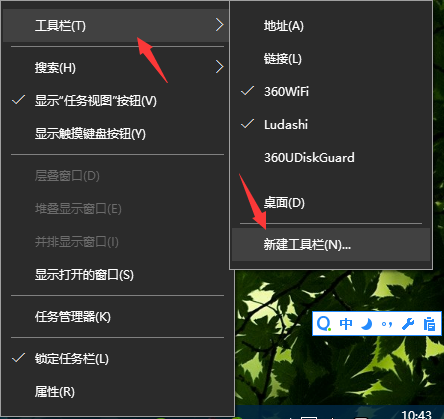
Win10如何在任务栏上自定义工具栏?Win10在任务栏上自定义文件夹的方法
Win10如何在任务栏上自定义工具栏?很多朋友们还不会,下面小编就给大家带来Win10在任务栏上自定义文件夹的方法,一起来看看吧2017-02-20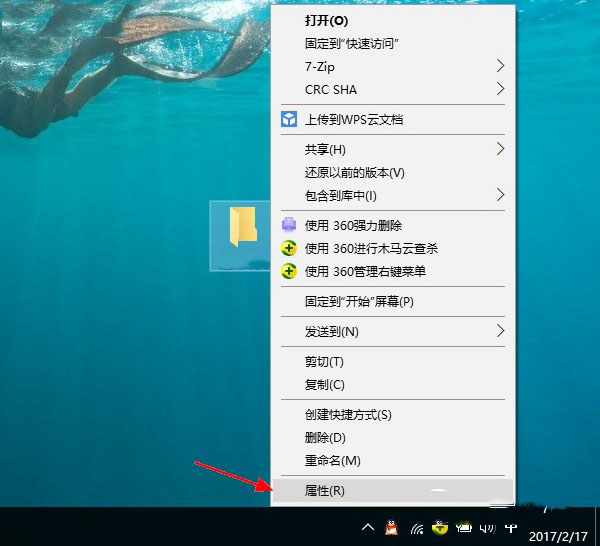
怎么让Win10桌面文件夹变透明?Win10桌面文件夹变透明设置图文教程
怎么让Win10桌面文件夹变透明?下文小编就为大家带来Win10桌面文件夹变透明设置图文教程,一起看看吧2017-02-18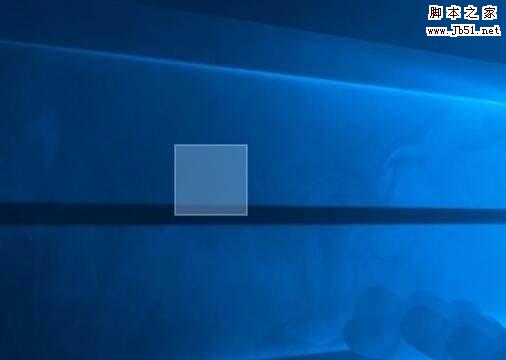 win10系统怎么建立透明文件夹?win10系统中想要建立一个透明的文件夹,该怎么建立呢?下面我们就来看看win10系统简历透明文件夹的教程,需要的朋友可以参考下2017-01-24
win10系统怎么建立透明文件夹?win10系统中想要建立一个透明的文件夹,该怎么建立呢?下面我们就来看看win10系统简历透明文件夹的教程,需要的朋友可以参考下2017-01-24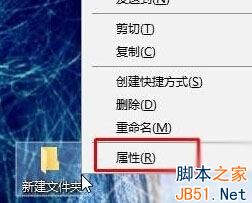
Win10系统怎么设置透明文件夹?Win10设置透明文件夹的方法
Win10系统怎么设置透明文件夹?很多小伙伴都觉得这样很好玩,下面小编就给大家带来Win10设置透明文件夹的方法,一起来看看吧2017-01-09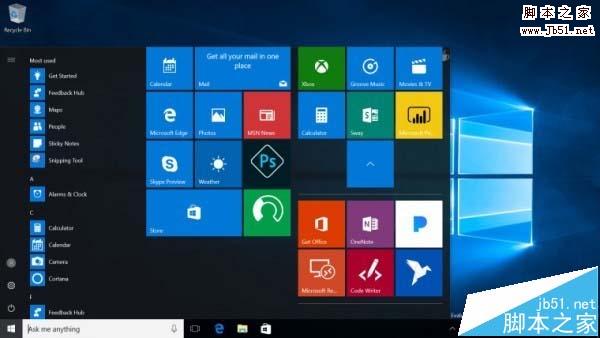 win10创作者更新最新版中,微软将给开始菜单添加应用程序文件夹,该功能的外观和工作原理就像在Windows手机上的功能一样,只需将磁块拖动到另一个磁块上,即可创建文件夹,2016-12-27
win10创作者更新最新版中,微软将给开始菜单添加应用程序文件夹,该功能的外观和工作原理就像在Windows手机上的功能一样,只需将磁块拖动到另一个磁块上,即可创建文件夹,2016-12-27Windows10Upgrade文件能不能删除?安全删除Win10Upgrade文件夹方法介绍
近日,有网友发现有一个占用空间很大的Windows10Upgrade文件夹,那么,Windows10Upgrade可以删除吗?以及如何删除Win10Upgrade文件夹?对此,本文就为大家介绍安全删除Win12016-12-20 在win10系统电脑中新建文件夹是非常普通的操作,而如果要新建多个文件夹的话则会消耗不少时间。一些Win10的用户反馈说不知道使用PowerShell如何批量新建文件夹?下面小编为2016-12-20
在win10系统电脑中新建文件夹是非常普通的操作,而如果要新建多个文件夹的话则会消耗不少时间。一些Win10的用户反馈说不知道使用PowerShell如何批量新建文件夹?下面小编为2016-12-20Win10 怎么移动OneDrive文件夹位置 Win10更换OneDrive文件夹目录方法
Win10 OneDrive更换目录教程,默认情况下,OneDrive文件夹位于C:\Users\你的用户名\OneDrive,不过如果OneDrive内文件过多,会造成C盘空间不足,所以很多用户想移动OneDriv2016-12-15



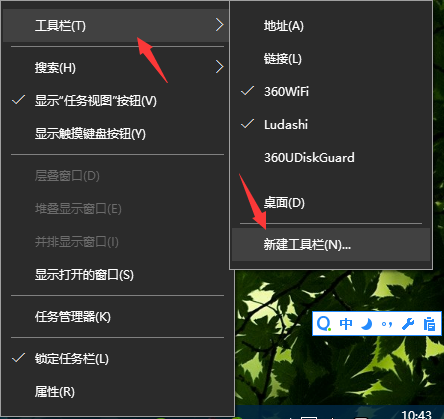
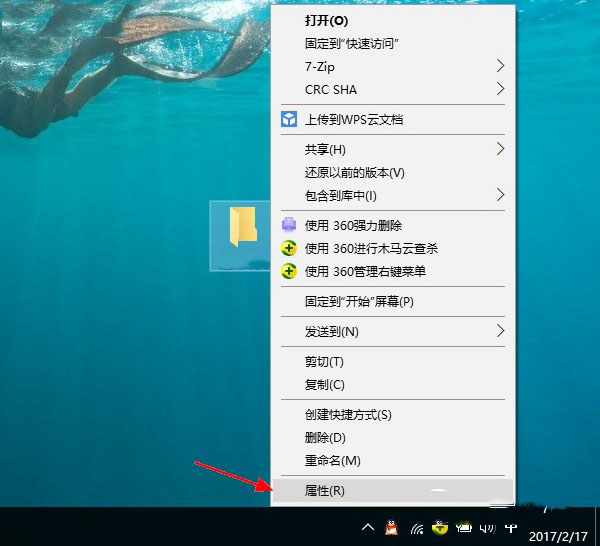
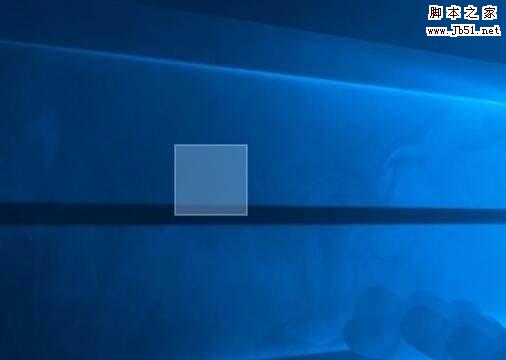
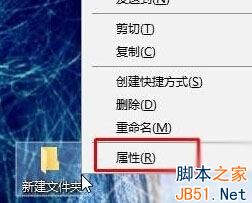
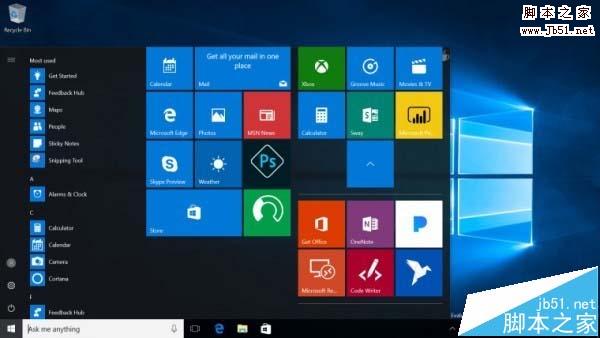

最新评论